Roter-modem ZTE F670 n asettaminen

- 4293
- 549
- Steven Hermann
Kilpailu reitittimien alalla on niin korkea. Yksi niistä voidaan turvallisesti kutsua optiseksi modeemiksi ZTE F670, joka on sijoitettu ihanteelliseksi ratkaisuksi, jotta varmistetaan nopea pääsy Internetiin, myös yksityisille omistajille.

Laitteen erikoisuus on modeemin läsnäolo, ja koska kotimaiset puhelinyhtiöt, kuten Rostelecom ja MGTS, ovat jo hankkineet kuituoptisen infrastruktuurin, tällaisen reitittimen käyttö näille operaattoreille on ihanteellinen ratkaisu.
Toisaalta tällaiseen mielenkiintoiseen toiminnallisuuteen sisältyy useiden ominaisuuksien esiintyminen laitteen kokoonpanosta. Puhumme heistä tänään.
Kuvaus, ZTE F670: n pääominaisuudet
Valmistaja itse on optisen modeemi sijoittaa suuren nopeuden tilaajapäätteeksi, joka tarjoaa optisen kaapelin syöttönopeuden enintään 1 Gt/s ja antaa sinun jakaa langatonta liikennettä nopeudella 300 Mt/mm.

Laitteen muun muassa on syytä huomata seuraavat:
- toimintojen, joiden avulla voit yhdistää tietoturvajärjestelmät, VoIP-Telefony, TV;
- kyky yhdistää ulkoinen asema USB -portin kautta;
- Kyky käyttää modeemina.
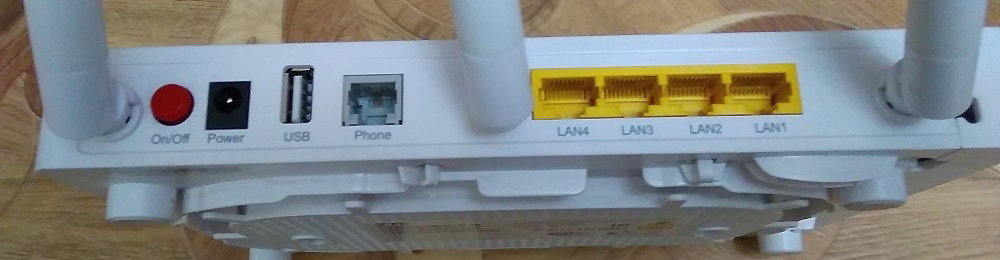
Tärkeimmät tekniset ominaisuudet:
- SFF: n optinen portti tarjoaa tiedon nopeuden, joka saa jopa 2,5 Gt/s, siirto - enintään 1,25 Gt/s (todellinen riippuu valitusta tariffista ja sitä rajoittaa arvo 1 gb/s);
- 4 Gigabit Lan -satamaa;
- Wi -fi -kahden kaistaverkko (2,4 GHz - jopa 300 MB/s, 5 GHz - jopa 867 GB/s);
- Kolme ulkoista antennia: kaksi alueelle 2,4 GHz, yksi 5 GHz: lle;
- Ruukut FXS -puhelinportti.
USB -portti sijaitsee takapaneelissa. Laitteessa on myös päällä/pois -painike. Palautuspainike sijaitsee sivupaneelissa sekä Wi-Fi- ja WPS-painikkeet.
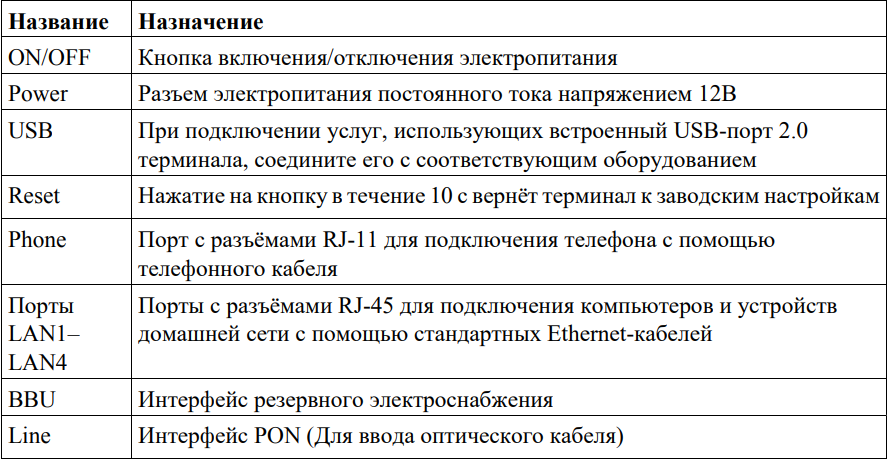
Internet -asetus
Alkuperäisten asetusten laatimiseksi ZTE F670 on kytkettävä tietokoneeseen, tämä mahdollistaa reitittimen verkkoliittymän käytön.
Tätä varten tarvitset:
- Kytke PC -verkkokortti käyttämällä halutun pituuden laastarijohtoa LAN -modeemikortin kanssa:
- Kytke kaapeli Internet -palveluntarjoajasta optiseen porttiin;
- Kytke virtalähde ja kytke reititin päälle.
Tämä riittää menemään selaimen läpi modeemin verkkoliittymään.
Pieni huomautus: Vaikka malli on sama, Rostelecomin ja MGT: n laiteohjelmisto on erilainen, siksi monet asetukset eroavat toisistaan. Erityisesti MGTS käyttää LAN -porttia nro 4 IPTV: lle, jonka seurauksena sinun on kytkettävä tietokone reitittimeen missä tahansa kolmesta ensimmäisestä portista.
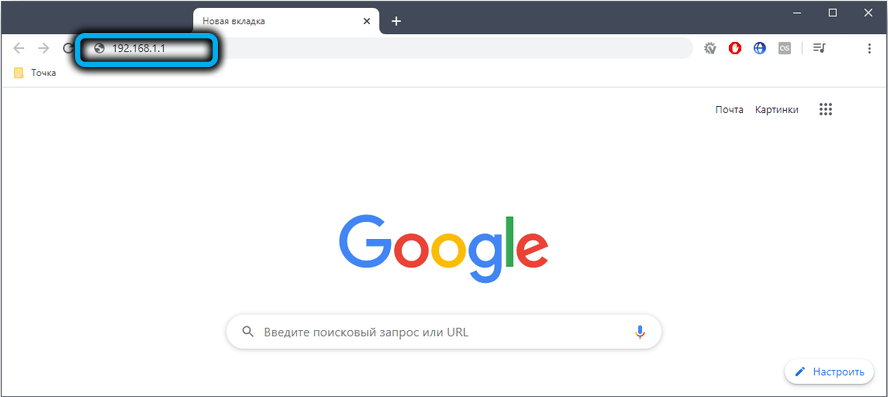
Järjestelmänvalvojan paneelin syöttämistä koskeva osoite on sama molemmille operaattoreille - 192.168.1.1 tai 192.168.0 -.1, mutta valtuutustiedot eroavat toisistaan. MGTS: llä on sisäänkirjautuminen ja salasana ZTE F670: lle on käyttäjän/käyttäjän pari, Rostelecom käyttää useita erilaisia yhdistelmiä:
- Kirjaudu sisään - järjestelmänvalvoja tyhjällä salasanalla;
- Järjestelmänvalvojan/järjestelmänvalvojan pari;
- Järjestelmänvalvoja/salasana;
- Järjestelmänvalvoja/1234.
Rostelecomin kirjautumisen ja salasanan erityiset arvot on yleensä merkitty tarralla, joka sijaitsee modeemin alemmalla tasolla. Jos voimassa oleva arvo ei ole sopiva siellä, sinun on palautettava asetukset tehtaalle, alla kerrotaan, miten se tehdään.
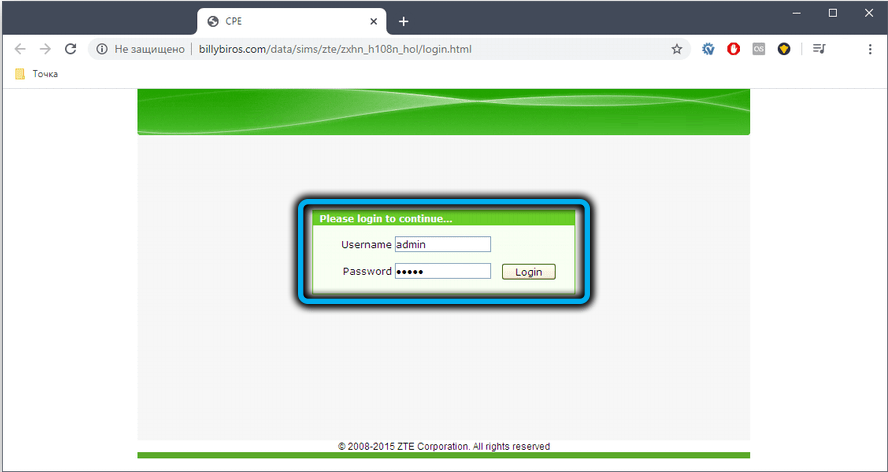
Ja toinen vivahte MGTS: n reitittimistä: On mahdollista kirjoittaa kirjautumis-/salasana, joka on suunniteltu ammattimaisille ratkaisuille ja palvelukeskusten asiantuntijoille. Tämä on MGTS/MTSOAO: n yhdistelmä, mutta sinun on mentävä järjestelmänvalvojan paneeliin vammaisella optisella kaapelilla. Ja jos olet tavallinen käyttäjä, on parempi olla yrittämättä käyttää edistyneen asetuksen mahdollisuuksia - tämä voi johtaa erittäin epämiellyttäviin seurauksiin.
Mitä tulee ZTE F670: n yhteyteen Internetiin, menettely on periaatteessa sama molemmille operaattoreille, koska he käyttävät PPOE: n yhteystyyppiä, mikä vaatii vain kirjautumisen ja salasanan merkinnän palveluntarjoajalta. Nämä tiedot annetaan yleensä sopimuksessa.
On myös tarpeen ilmoittaa Internetin pääsyn asuinalue, ratkaisu ja tariffi.
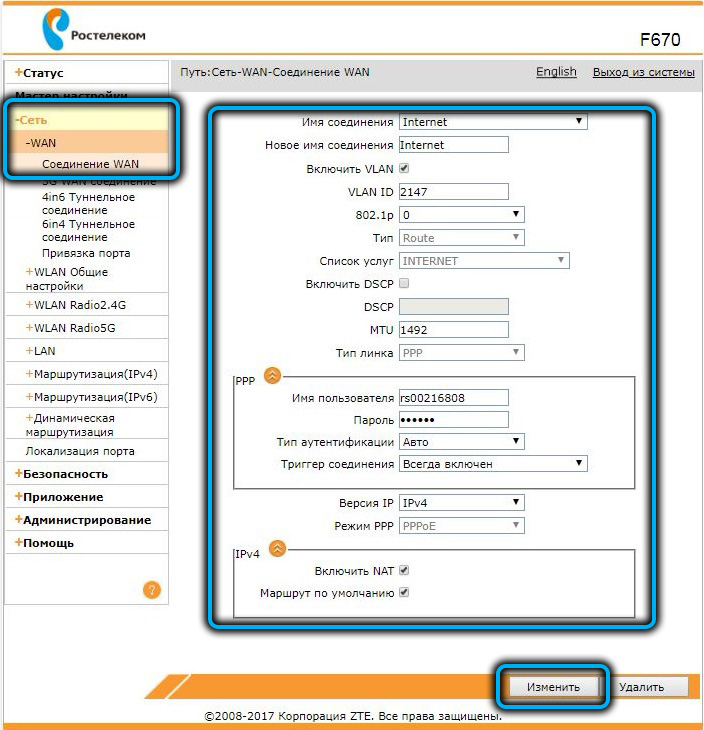
Samalla sivulla voit asettaa portin, jota käytetään IPTV: n kytkemiseen, jotta tämä on valittava IPTV: n "yhteyden nimi" -kenttään, unohtamatta asetuksia ennen sitä napsauttamalla "Muuta" -painiketta.
ZTE F670: n asettaminen Wi-Fi-jakaumaan
Kaikki langattomat verkkoasetukset suoritetaan WLAN -osioissa, erikseen kahdelle alueelle. Asetukset ovat ehdottoman identtisiä, lukuun ottamatta verkon nimi ja mahdollisesti salasanat.
Esa "Perus", joka osoittaa käytetyn tilan, nauhan leveyden, kanavanumeron, langattoman signaalin, sen tehon jne. Leveyden, kanavanumeron, väliaikaisen aseman, sen voiman leveyden, sen käyttövälin, sen voiman välin, sen tehon jne., Mitään ei tarvitse muuttaa - oletusparametrit ovat optimaalisia.
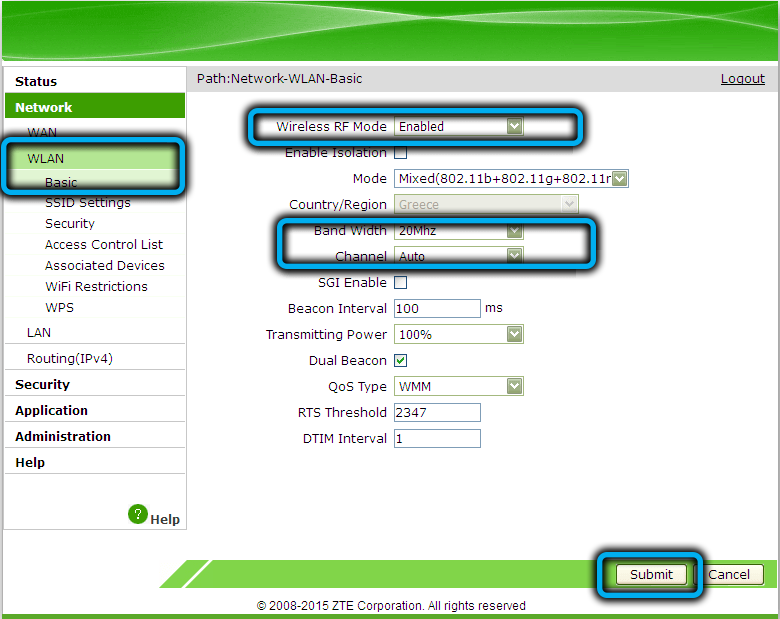
SSID -alaosassa sinun on valittava verkon tunniste, sen näkyvyys, samanaikaisten yhteyksien enimmäismäärä ja asetettava nimi (yritä saada sinut helposti tunnistamaan verkon 2,4 ja 5 GHz: llä).
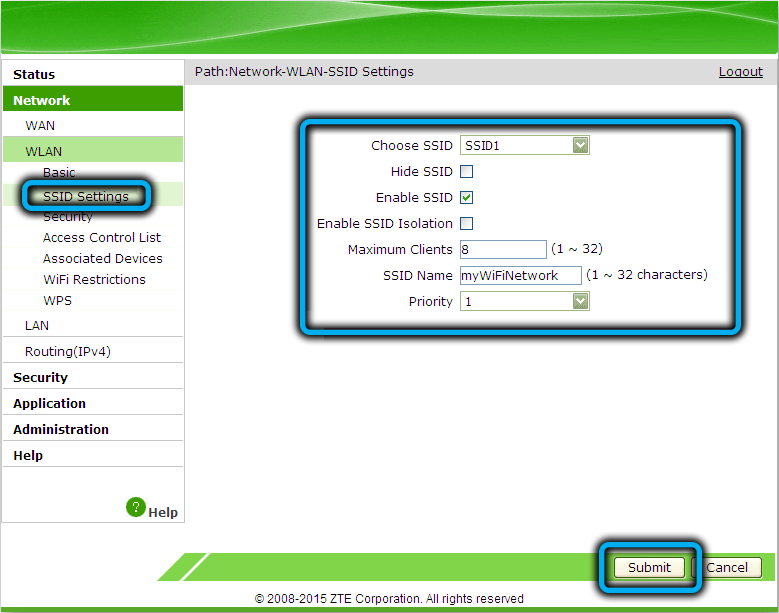
Turvaasetusten alaosassa ilmoitamme verkon salasanan. Monet tekevät siitä saman kahdella alueella. Muistamisen kannalta tämä on hyvä ratkaisu, mutta turvallisuusnäkökohdassa - ei kovin: jos salasanasi selvitetään, niin molemmille verkkoille.
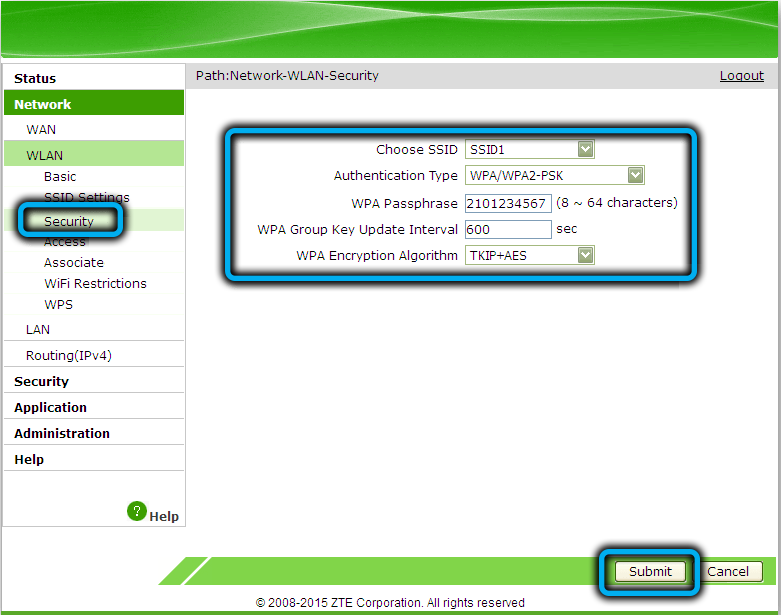
Asetusten käyttöönoton ja säilyttämisen jälkeen on tarpeen käynnistää modeemi uudelleen niin, että ne tulevat voimaan.
Port -on -näytteenotto reitittimellä ZTE F670
Valitettavasti reitittimien tukeman sisäinen osoite vaikeuttaa tai tekee mahdottomaksi käyttää joitain ohjelmia, koska ne vaativat suoraa pääsyä lopulliseen laitteeseen, mutta sen IP -osoite eroaa ulkoisesta palveluntarjoajasta. Ongelma ratkaistaan uudelleenohjaamalla portit nimeltään.
STEP -BY -STEP -algoritmi:
- Siirrymme "Liite" -välilehteen;
- Valitse valikkokohta "Portin välittäminen";
- laita valintamerkki "Enable" -kenttään;
- Asetamme nimen tietylle sääntölle;
- Ilmoita käytetty protokolla (yleensä TCP);
- Kohdassa "Alkuperäinen IP -osoite" ilmoitamme palveluntarjoajan Iphik;
- Hänen on seisottava seuraavalla kentällä;
- Kentällä "Aloitus/lopullinen WAN-portti ilmoitamme etäpalvelimen yksikön tai porttien alueen reitittimen roskapostia varten;
- Jos laitat valintamerkin kenttään "Kytke Mac -näyttö", niin ilmestyy toinen kenttä, jossa sinun on lisättävä laitteen MAC -osoitteen arvo, joka vaatii porttien uudelleenohjauksen. Tässä tapauksessa IP -osoite ei ole välttämätön sen osoittamiseksi;
- LANIP -isäntäkentässä esittelemme viimeisen laitteen sisäisen iPhik (alkaen numeroista 192.168 ...);
- Kirjoita "Alkuperäinen/lopullinen LAN -portti" -kenttään sovellukselle portti- tai porttialue, joka ei voi toimia siirtämättä portteja. Yhden portin tapauksessa molempien arvojen tulisi olla identtisiä. Opimme portin, joka sinun on laitettava se tietyn ohjelman asetuksiin (esimerkiksi torrent -seurantalaite);
- Napsauta "Lisää" -painiketta.
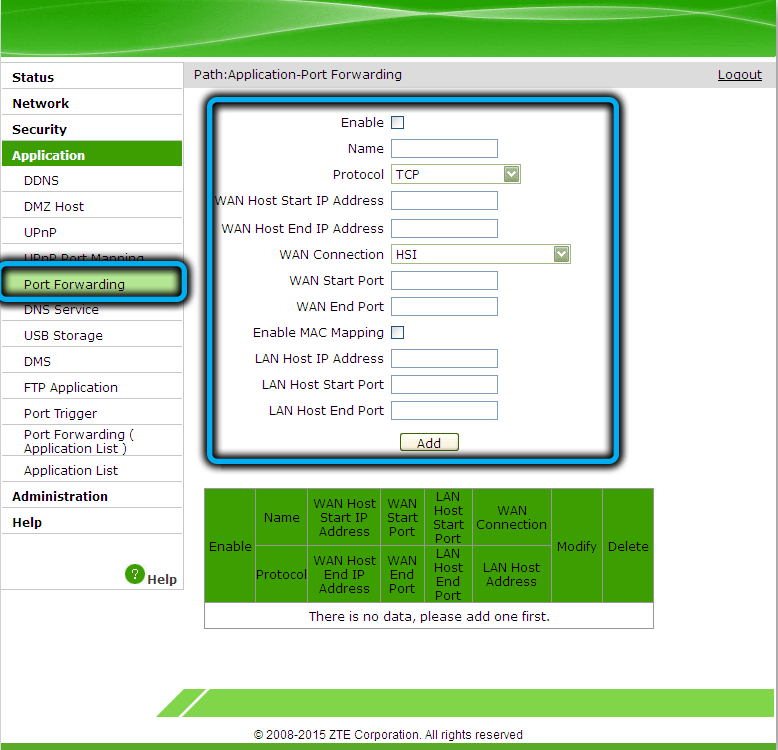
Periaatteessa määritettyjen kutusääntöjen lukumäärä ei ole rajoitettu.
Neuvoja. Ennen porttien siirtämistä koskevan portin lisäämistä on suositeltavaa varata laitteelle IP-osoite sen MAC-osoitteelle, jotta reitittimen uudelleenlataamisessa tämä osoite on pysyvästi, on mahdollista heittää vain ZTE F670: n portit vain nykyinen työistunto.RETURAL RETURATION, Palauta ZTE F670 tehdasasetuksiin
Liitymistä, toimintahäiriöitä ja mahdollisia omituisuuksia modeemin työssä käsitellään yleensä sen lataamalla. Tämä voidaan tehdä sekä itse laitteessa että verkkoliittymän kautta. Mutta koska sammutuspainike sijaitsee reitittimen takapaneelissa, pääsy siihen ei aina ole mahdollista.
On paljon helpompaa ladata uudelleen etäyhteyden, siirtyminen "Management" -välilehteen ja painamalla "uudelleenkäynnistys" -painiketta.
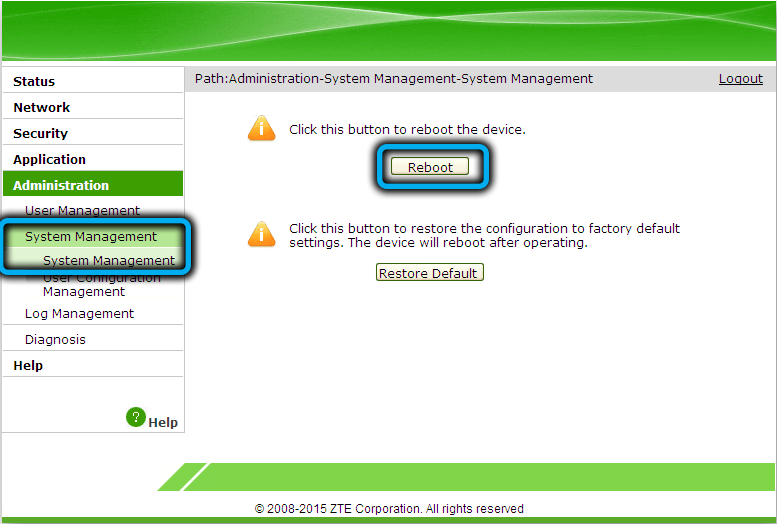
Jos ZTE F670 -häiriöt eivät katoa, sinun on ryhdyttävä ratkaiseviin toimiin - pudota laite tehdasasetuksiin. Ja toiminnan suorittamiseen on myös kaksi vaihtoehtoa: napsauttamalla sivupaneelin nollauspainiketta ja pitämällä sitä painettuna noin 10 sekuntia tai hallinnollisen paneelin kautta, samassa välilehdessä "ohjaus" ("Restore" -painike oletusarvoisesti -A. Mutta sinun on muistettava, että sen seurauksena sinun on tehtävä uudelleen kaikki asetukset, koska ne noudataan.
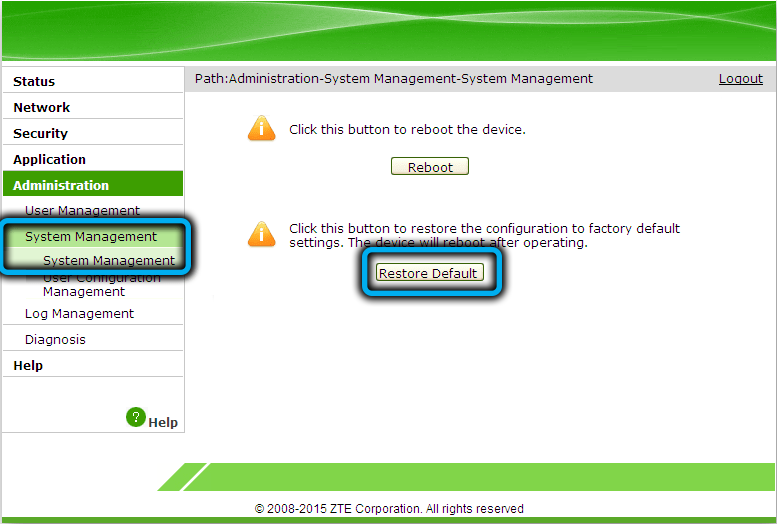
Laiteohjelmiston päivitys
Kuten olemme jo todenneet, Rostelecomin ja MGT: n laiteohjelmisto on erilainen, ja monet käyttäjät eivät pidä heistä. Verkossa löydät vaihtoehtoiset ohjelmistot molemmille operaattoreille, mutta emme suosittele laitteiden vilkkumista näillä laiteohjelmistoilla - seurauksena voit hankkia ei -työtehtävää laitetta. Lisäksi sinun ei pitäisi käyttää laiteohjelmistoa, joka hävittää modeemin operaattorilta.
Mitä tulee virallisiin versioihin, voit vilkkua modeemin "Management" -välilehdessä (kohde "ohjelmistopäivitys")).
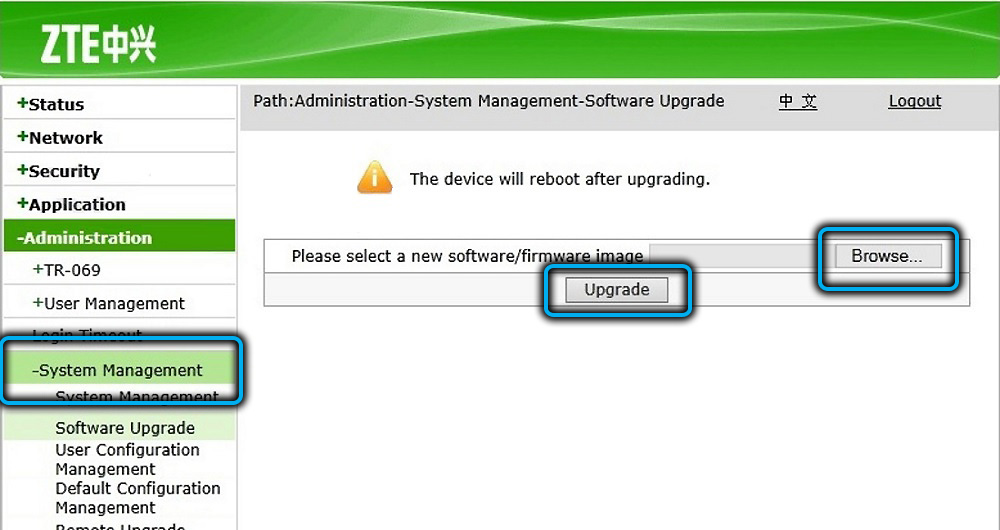
Johtopäätös
ZTE F670 on melko erityinen laite, joka on kytketty kuidulla ja pystyy työskentelemään puhelinlinjalla. Nämä mahdollisuudet määrittävät näiden modeemien (operaattorit Rostelecom ja MGTS) käytön laajuus ja tänään tavanneesi ohjausohjelmiston ominaisuudet, vaikkakaan ei kokonaan.

